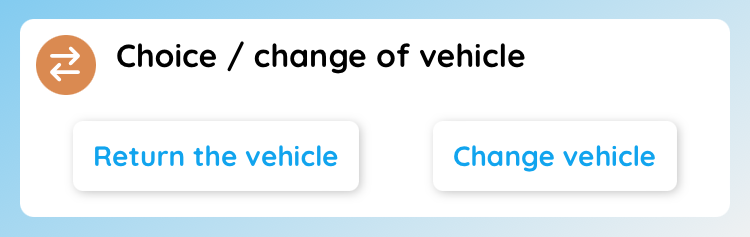- 15 Feb 2024
- Print
- DarkLight
- PDF
O meu veículo
- Actualizado em 15 Feb 2024
- Print
- DarkLight
- PDF
O meu veículo
A partir do Menu, ou do separador O meu veículo, pode aceder a todos os detalhes do seu veículo. A partir desta página, também pode devolver ou alterar o seu veículo.
Atribuição de veículo
Os condutores podem atribuir um veículo a si próprios, sob determinadas condições. Para utilizar esta funcionalidade, é indispensável que o gestor de conta tenha ativado previamente esta opção.
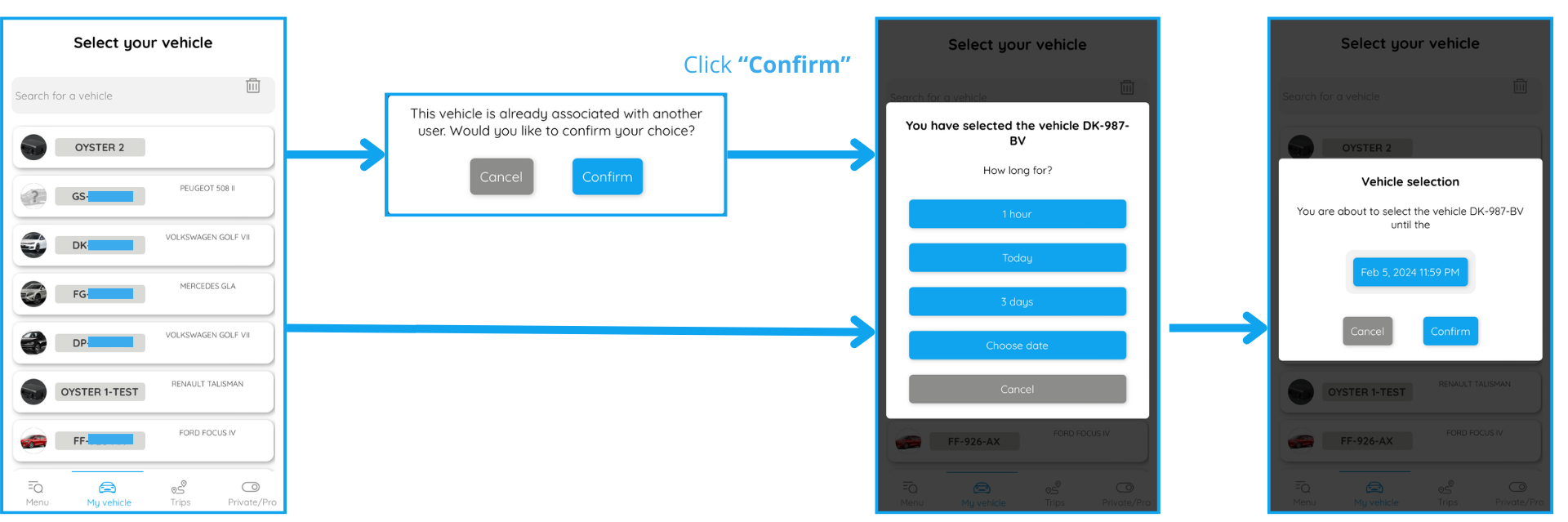
Ao clicar em O meu veículo, pode escolhê-lo a partir de uma lista pendente definida pela sua empresa. Pode escolher uma duração de 1 hora, um dia (até às 23h59 da data atual), 3 dias (dia atual + 48 horas = fim em D+2 às 23h59) ou definir a data de regresso. Deve confirmar a sua seleção.
Pode agora aceder a todas as informações do seu veículo no separador O meu veículo.
Detalhes das informações
Num relance, pode ver o estado do seu veículo, o nível de combustível/carga, a quilometragem, o estado das revisões, a última posição conhecida, etc. :
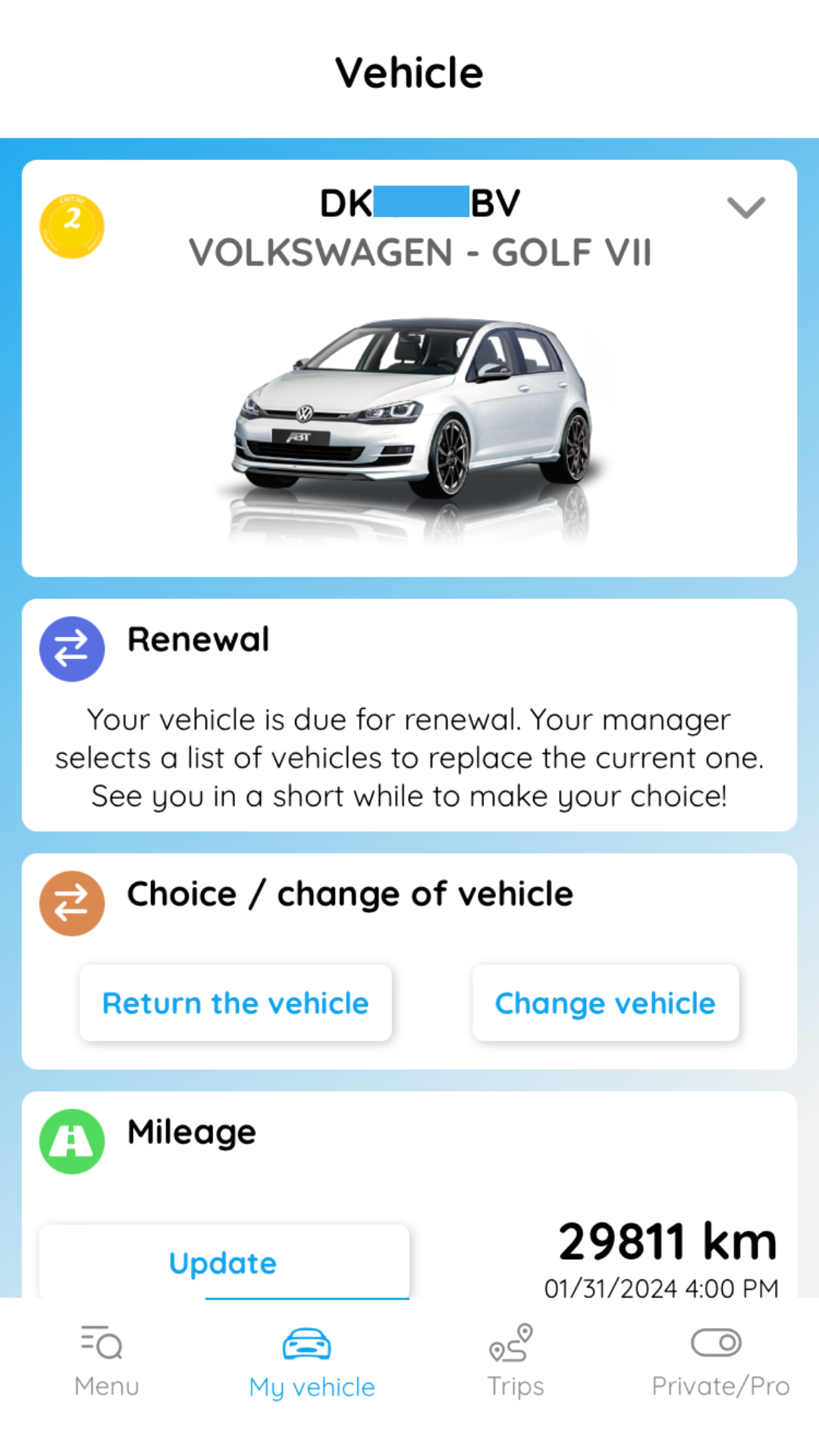
A ficha do veículo é composta por módulos que podem ser visualizados ou não, e ordenados de acordo com as necessidades e preferências do utilizador. Cada módulo é adaptado de acordo com o tipo de caixa, as permissões e as informações disponíveis. Clique num dos módulos para aceder a uma ficha de veículo mais detalhada.
Para organizar estes módulos, vá ao fundo da página e clique em Modificar ecrã. A partir desta página, pode eliminar ou reorganizar os módulos de acordo com o que mais consulta.
.png)
Veículo
.png)
Clique no pictograma  para visualizar o número VIN (Vehicle Identification Number), a data de registo, o tipo de combustível e a categoria Crit'Air. O símbolo Crit'Air
para visualizar o número VIN (Vehicle Identification Number), a data de registo, o tipo de combustível e a categoria Crit'Air. O símbolo Crit'Air também está disponível no canto superior esquerdo do ficheiro. Ao selecionar "Modificar informações", pode tirar ou descarregar uma fotografia do veículo.
também está disponível no canto superior esquerdo do ficheiro. Ao selecionar "Modificar informações", pode tirar ou descarregar uma fotografia do veículo.
Quilometragem
.png)
Consoante o tipo de caixa, pode ou não ser possível atualizar a quilometragem.
Geolocalização
Existem duas possibilidades: ou a geolocalização está activada e pode localizar o veículo utilizando o seguinte código de cores:
- VERDE: Ignição ligada
- LARANJA: Motor desligado
- VERMELHO: Ignição desligada
Ou a geolocalização está desactivada e esta mensagem é apresentada:
.PNG)
Dados do condutor e mensais
.png)
O condutor atribuído (você) ao veículo é apresentado. Pode também visualizar os dados do mês em curso ou do mês anterior: quilómetros percorridos, tempo de condução e consumo médio de combustível.
Renovação
Este módulo só é apresentado se o veículo estiver em processo de renovação.
Manutenção
Este novo módulo dedicado alerta-o para as revisões necessárias e para o tempo de atraso das mesmas. Pode também justificar as revisões anteriores clicando em "Registar uma revisão".
Documentos
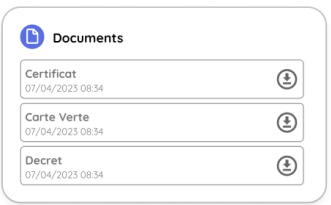
Pode descarregar os documentos associados ao veículo com um só clique.
Latest journeys
.PNG)
Consumo de combustível
No ecrã inicial, pode ver o seu consumo de combustível atual. Clicando em "Ver acompanhamento do consumo", tem acesso aos seus dados de consumo em gráficos por dia, semana e mês.
Consumo médio real
Este módulo permite-lhe obter informações rapidamente.
Imobilização
Se decidir imobilizar o veículo, uma segunda página pedir-lhe-á que confirme esta ação e fornecer-lhe-á pormenores sobre a forma de o fazer.
Escolher / mudar o veículo
Quando a opção está activada na plataforma (definições > empregados > atribuição de veículos), os condutores podem atribuir um veículo a si próprios e devolvê-lo. Por conseguinte, este módulo só aparece se a opção estiver activada.


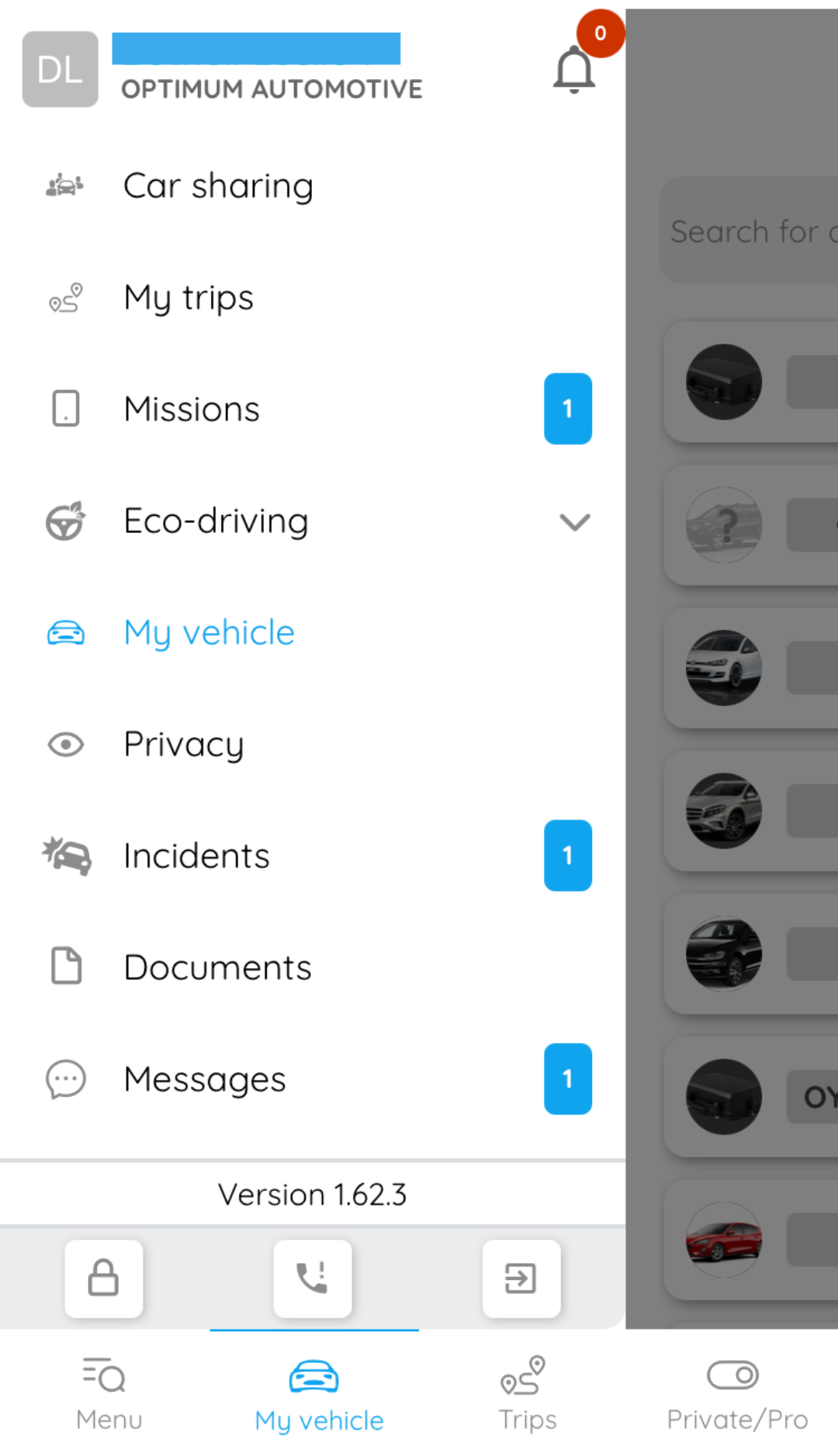
.PNG)
.PNG)
.PNG)
.PNG)
.PNG)
.PNG)
.PNG)